在日常工作和学习中,Microsoft Word无疑是我们最亲密的数字伙伴之一,这位伙伴偶尔也会闹些小脾气,弹出令人困惑的错误提示,甚至直接崩溃退出,打乱我们的节奏,面对Word报错,不必惊慌失措,大多数问题都有其规律和解决方法,本文将系统性地梳理Word常见错误的类型,并提供一套由简入繁、行之有效的排查与解决方案,帮助您从容应对,让Word重回稳定高效的工作状态。
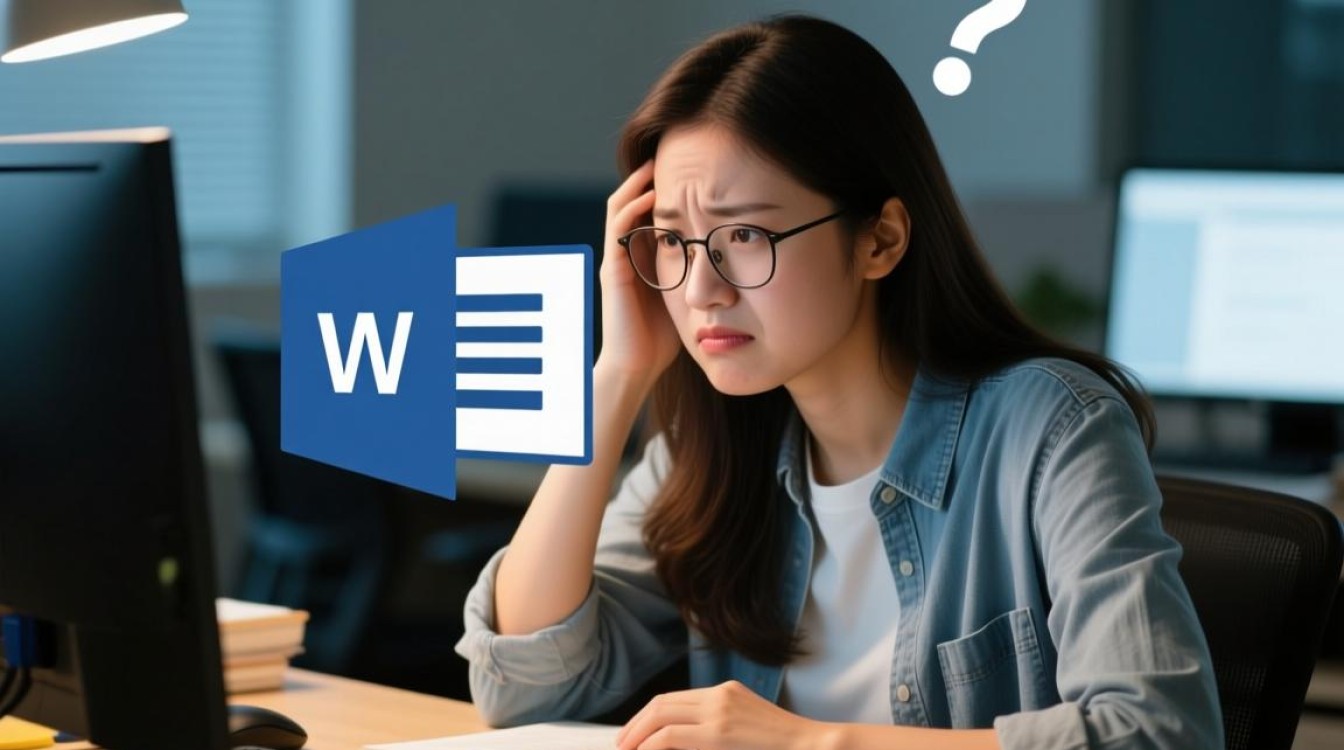
常见错误类型与初步诊断
Word的错误表现多种多样,但大致可以归为几类:启动错误、文件操作错误(打开、保存)、功能异常(如格式错乱、无法打印)以及程序崩溃(“停止工作”),在着手解决前,最关键的一步是仔细观察并记录错误信息,错误代码或具体的提示文字(如“内存不足”、“文件损坏”、“无法访问注册表”等)是定位问题根源的宝贵线索,回想一下错误发生前您进行了什么操作,是安装了新软件、更新了系统,还是编辑了某个特定文档,这些背景信息同样至关重要。
通用解决方案:由简入繁的排查步骤
当遇到问题时,请遵循以下逻辑顺序进行排查,这通常能解决80%以上的故障。
第一步:基础环境检查
这是最简单也最容易被忽略的环节,却往往能立竿见影。
- 重启大法:首先尝试重启Word程序,如果无效,则重启电脑,这可以清除临时缓存和解决临时的系统资源冲突。
- 检查更新:确保您的Windows系统和Office套件都已更新到最新版本,微软会通过更新修复已知的软件缺陷和安全漏洞,进入“文件”>“账户”>“更新选项”>“立即更新”。
- 检查资源:确保电脑的C盘有足够的剩余空间,并且内存占用率未过高,资源不足是导致程序无响应的常见原因。
- 暂时禁用杀毒软件:某些杀毒软件的实时防护功能可能会与Word的文件读写操作产生冲突,可以暂时禁用它们,然后测试Word是否恢复正常。
第二步:利用Word内置修复功能
如果基础检查无效,可以借助Word自身的安全模式和修复工具。
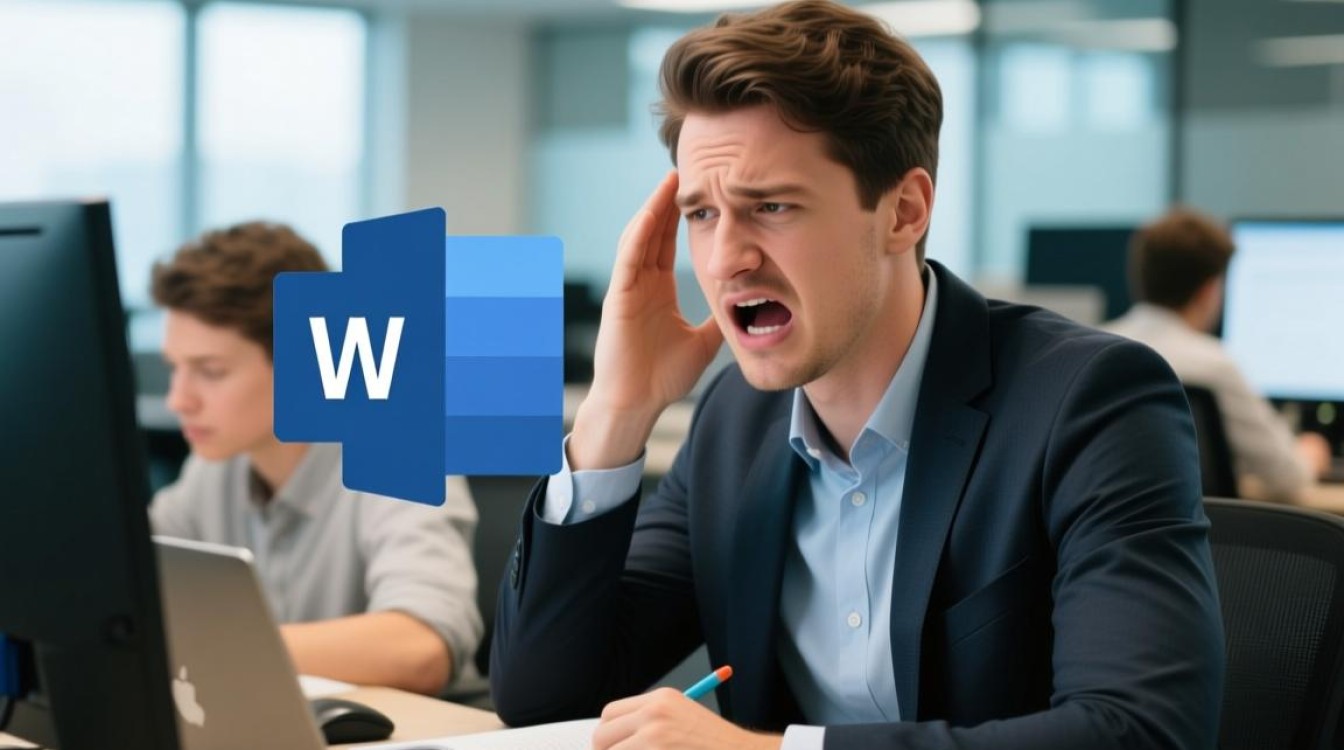
- 以安全模式启动:这是诊断加载项和模板问题的“金钥匙”,按下
Win + R键,输入winword /safe并回车,如果Word在安全模式下能正常启动和工作,那么问题极有可能出在第三方加载项或损坏的默认模板上。 - Office程序修复:通过Windows的“控制面板”或“设置”>“应用”找到您的Office套件,选择“修改”,然后会看到“快速修复”和“联机修复”两个选项,先尝试“快速修复”,它耗时较短,如果问题依旧,再进行“联机修复”,此过程会重新下载并安装Office文件,更为彻底,但需要稳定的网络连接和较长时间。
第三步:排查加载项与模板问题
如果安全模式有效,接下来的重点就是清理“嫌疑犯”。
- 禁用COM加载项:在Word正常界面下,进入“文件”>“选项”>“加载项”,在底部的“管理”下拉菜单中选择“COM加载项”,点击“转到”,在弹出的窗口中,取消勾选所有加载项,然后重新启动Word,如果问题解决,再逐一启用加载项,直到找出引发问题的那个。
- 重置Normal.dotm模板:Normal.dotm是Word的默认模板文件,记录了您的默认字体、样式等设置,一旦它损坏,会导致各种奇怪的启动和格式问题,关闭Word,在文件资源管理器的地址栏输入
%appdata%MicrosoftTemplates,找到Normal.dotm文件,将其重命名为Normal.old,再次启动Word时,程序会自动创建一个全新的、健康的模板文件。
第四步:针对特定文档的修复
如果问题仅出现在某个特定文档上,那么很可能是该文档本身已损坏。
- “打开并修复”功能:在Word中,点击“文件”>“打开”>“浏览”,选中损坏的文档,但不要直接点击“打开”,而是点击“打开”按钮右侧的下拉小箭头,选择“打开并修复”。
- 转换文件格式:尝试将文档另存为其他格式,如“.rtf”(富文本格式)或“.txt”(纯文本格式),这个过程可以剥离掉文档中可能已损坏的复杂格式或对象,成功保存后,再重新将其另存为“.docx”格式。
- 内容复制:如果文档还能打开,只是部分内容异常,可以尝试新建一个空白文档,然后将旧文档中的内容(按
Ctrl+A全选,再Ctrl+C复制)粘贴到新文档中,这可以绕过损坏的文档结构。
常见问题快速排查表
为了方便您快速定位问题,下表小编总结了常见现象、可能原因及推荐解决方案。
| 错误现象 | 可能原因 | 推荐解决方案 |
|---|---|---|
| Word启动缓慢、卡死或报错 | 加载项冲突、Normal.dotm模板损坏 | 以安全模式启动,禁用COM加载项,重命名Normal.dotm |
| 无法打开特定文档,提示“文件损坏” | 文档内部结构损坏 | 使用“打开并修复”功能,另存为RTF格式,复制内容到新文档 |
| 某些功能(如打印、粘贴)失灵 | 加载项冲突、相关软件驱动问题 | 禁用加载项,更新打印机驱动程序 |
| Word频繁提示“已停止工作” | 软件本身文件损坏、与第三方软件冲突 | 运行Office联机修复,检查并暂时禁用杀毒软件 |
相关问答FAQs
Word总是提示“遇到问题需要关闭”,然后尝试恢复文档,非常影响效率,该如何根治?
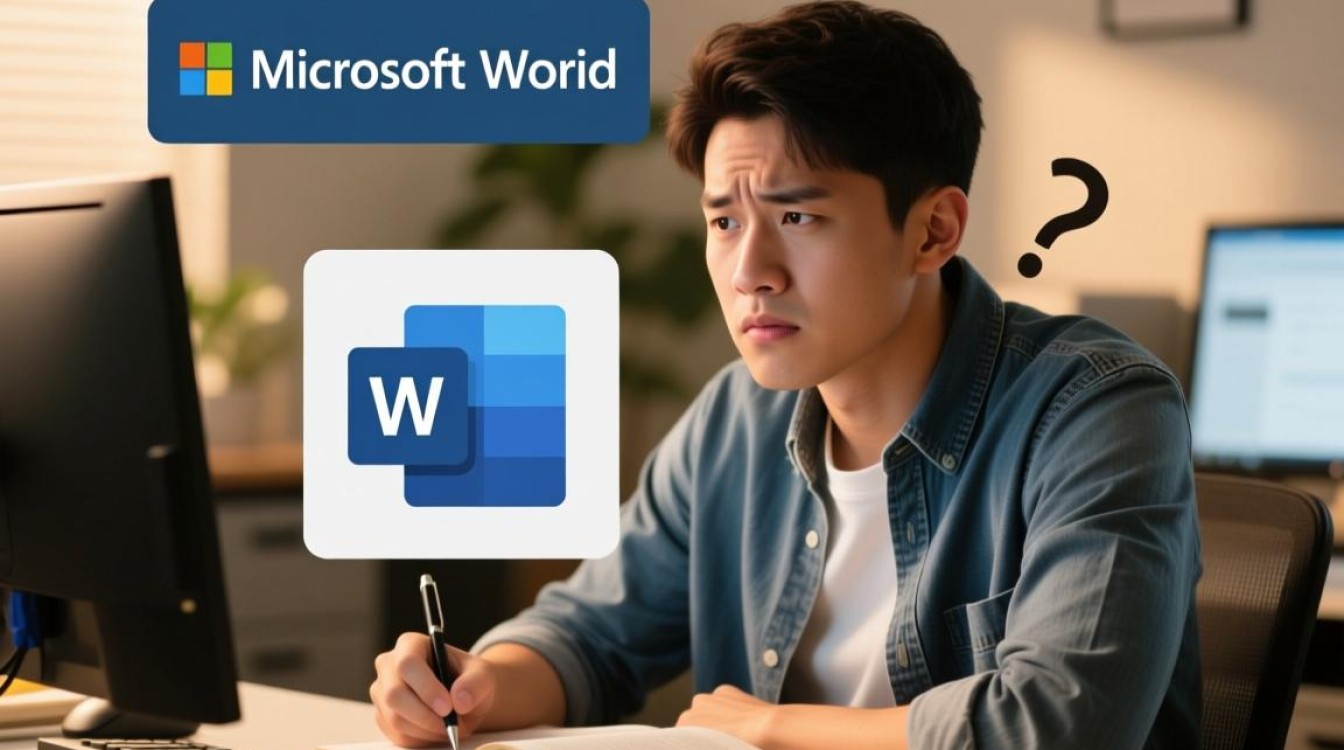
解答: 这是一个典型的程序崩溃问题,根治的思路是找到并消除冲突源,请严格按照上述步骤,以安全模式启动Word,如果安全模式下稳定,那么99%是加载项的问题,请彻底排查并禁用所有非必需的COM加载项,如果安全模式下依旧崩溃,请执行Office的“联机修复”,这能修复程序自身的损坏,检查最近是否安装了新的输入法、打印机驱动或桌面增强软件,它们有时也会与Word产生底层冲突,可以尝试卸载后观察。
我的一个重要Word文档打不开了,提示“内容有错误”,Word尝试修复后失败,还有别的办法可以挽救里面的文字和图片吗?
解答: 当内置的“打开并修复”失败时,不要放弃,您可以尝试一个更强大的方法:使用Word的“从任意文件还原文本”转换器,操作如下:点击“文件”>“选项”>“高级”,在“常规”分区下,勾选“打开时确认文件格式转换”,正常点击“文件”>“打开”>“浏览”,选择那个损坏的文档,在弹出的“转换文件”对话框中,从列表中选择“从任意文件还原文本”,点击“确定”,此方法会尽力提取文档中的所有纯文本内容,但格式、图片等可能会丢失,对于抢救核心文字信息,这往往是最后的希望,如果文字成功救出,图片可能需要通过专业的数据恢复软件来尝试从损坏的docx文件中提取。
【版权声明】:本站所有内容均来自网络,若无意侵犯到您的权利,请及时与我们联系将尽快删除相关内容!


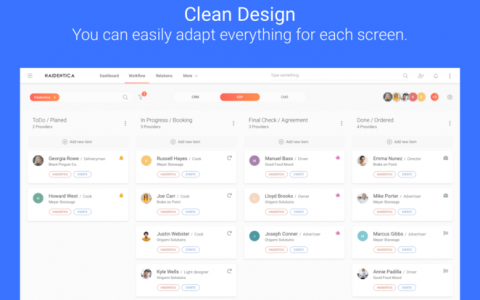
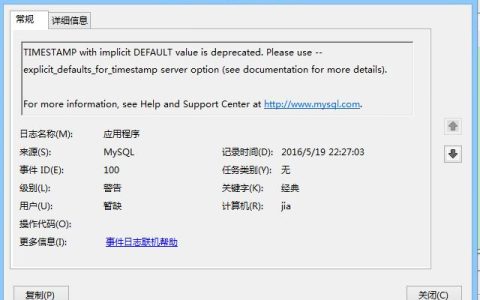
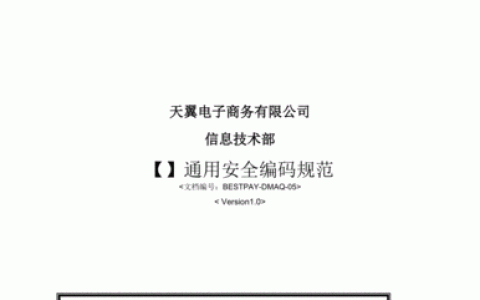

发表回复